

「SONY PCG-505の分解方法」で筐体を分解してください。
赤丸で囲まれた部分のネジを外します。なお向かって左側のネジにはDC電源ケーブルが這わせてあり、これを「写真−2」のように外してからネジを外します。
赤丸で囲まれた部分のDC電源ケーブル(黒と灰色の2本)をこんな感じで外してから、HDDをPCの固定しているネジを外してください。
●SONY PCG-505のHDD換装方法
SONY PCG-505のオリジナルのHDDは「東芝 MK1004MAT(1.08GB、厚さ8.45mm)」です。
TP535-KJ8でディスク圧縮で3GBで運用してきた環境をPCG-505にそっくり移したかったため、 「IBM DYKA-23240(3.2GB、厚さ9.5mm)」に換装してしまいました。
なお、小生のPCG-505はHDDマウントを一部加工しましたがタッチパッド枠とLCDが接触してLCDの反射防止コートが剥げてしまいました(参照
写真−14、写真−15)。PCG-505の個体差なのか、HDDマウントを加工せずHDDを「IBM DYKA-23240(3.2GB、厚さ9.5mm)」に換装してもタッチパッド枠とLCDが接触しないものもあります。
また、HDDの厚さがオリジナルと同じ「東芝 MK-2105MAT(2.1GB、厚さ8.45mm)」に換装する場合は、HDDを換装するだけとなります。
注)パソコンのHDD換装はあくまでも、個人の責任で行って下さい。この情報をもとにパソコンのHDDを換装した結果についての保証は出来かねます。
※表の表示が不正な場合
 |
 |
| (写真−1)HDDをPCに固定しているネジを外す 「SONY PCG-505の分解方法」で筐体を分解してください。 赤丸で囲まれた部分のネジを外します。なお向かって左側のネジにはDC電源ケーブルが這わせてあり、これを「写真−2」のように外してからネジを外します。 |
(写真−2)HDD左側ネジのDC電源ケーブルを外す 赤丸で囲まれた部分のDC電源ケーブル(黒と灰色の2本)をこんな感じで外してから、HDDをPCの固定しているネジを外してください。 |
 |
 |
| (写真−3)HDDのコネクターを外す HDDを上に持ち上げて、赤丸で囲んだコネクター部分をマイナスドライバーでHDDのピンを曲げないよう少しづつ左右均等にコジッテ外します。 |
(写真−4)筐体下部のゴムパッドを外す HDDの厚さがオリジナルよりも厚くなったので、赤丸で囲んだ筐体下部7ヶ所のゴムパッドを外します。 (オリジナルと同一厚さの東芝 MK-2105MATに換装する場合はこの作業は不用です) |
 |
 |
| (写真−5)筐体上部のゴムパッドを外す HDDの厚さがオリジナルよりも厚くなったので、赤丸で囲んだ筐体上部1ヶ所の丸いゴムパッドを外します。 (オリジナルと同一厚さの東芝 MK-2105MATに換装する場合はこの作業は不用です) |
(写真−6)HDDマウントの加工 HDDマウントの逆L字型の天井部分(赤で囲んだ部分)を金鋸で切ってHDDが1mmほど厚くなったのをリカバーしました。 これでHDDとHDDマウントを合わせた全体の厚さは以前と同じになりました。 (オリジナルと同一厚さの東芝 MK-2105MATに換装する場合はこの作業は不用です) |
 |
 |
| (写真−7)HDDとHDDマウントのネジを外す 赤丸で囲んだ部分のネジ(左右で2個づつ、計4個)を外してオリジナルのHDDを取り、IBM DYKA-23240に交換してネジを締めなおします。 (赤い四角で囲んだ部分はHDDマウントを金鋸で切った部分) |
(写真−8)IBM HDDの注意書き 赤で囲んだ部分に「RATTLE NOISE IS NORMAL」の注意書きがあります。 直訳すると「ガラガラと言う音は正常」となるのかな(自信なし)。 |
 |
 |
| (写真−9)IBM HDDの仕様ラベル HDD容量3240MB、消費電力 5V 500mA。 シリンダー数6304、ヘッド数16、セクター数63。 マスター(デバイス0)で使用するのでジャンパーピンは不用です。 |
(写真−10)HDDのコネクターを接続 HDDのコネクターは左に寄せて(赤丸で囲んだ右側2列のピンは遊ばせる)HDDに取付ます。 |
 |
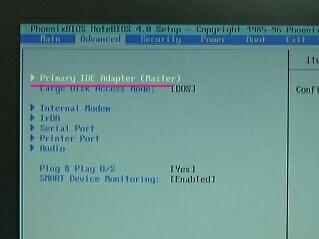 |
| (写真−11)HDD左側ネジのDC電源ケーブル位置 DC電源ケーブル(赤丸で囲んだ部分)はネジの左側に黒1本、ネジの右側に黒と灰色2本を沿わせます。 |
(写真−12)BIOSのHDD設定起動 「SONY PCG-505の組み立て方法」で筐体を組立ててください。 BIOSのHDD設定値を確認するために、電源を入れながら F2 キーを押してBIOSを立ち上げて、カーソルキーでメニューを「Advanced」にします。 カーソル(赤いアンダーラインの部分)を白い文字の部分に持っていって Enter キーを押します。 |
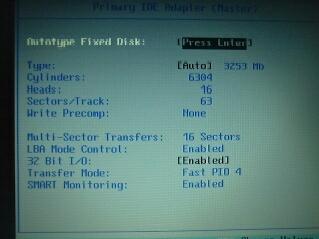 |
 |
| (写真−13)BIOSのHDD設定値 このようになっていればOKだと思います。 |
(写真−14)タッチパッド枠の擦れた跡 赤で囲んだ部分がタッチパッド枠とLCDが接触してタッチパッド枠が擦れた部分(ちょっと光が反射してます)です。 |
 |
| (写真−15)LCDの擦れた跡 赤で囲んだ部分がタッチパッド枠とLCDが接触してLCDが擦れた部分(ちょっと光が反射してます)です。 |